Filmati time-lapse
Le foto acquisite nell'intervallo specificato possono essere unite automaticamente per creare un filmato time-lapse Full HD. Questo tipo di filmato mostra il cambiamento di un soggetto in un periodo di tempo molto più breve rispetto a quello effettivamente trascorso. È efficace per l'osservazione da un punto fisso di uno scenario che cambia, delle piante che crescono, il movimento di corpi celesti e così via.
I filmati time-lapse vengono registrati in formato MP4 con qualità per NTSC o con qualità
per PAL durante la registrazione Full HD.
Il frame rate viene aggiornato automaticamente affinché corrisponda all'impostazione [: Sistema video] ().
-
Selezionare [
: Film. time-lapse].
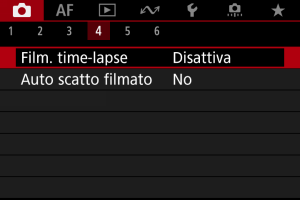
-
Selezionare [Time-lapse].
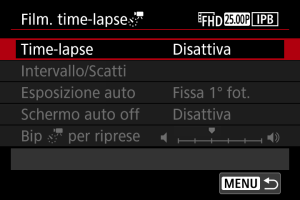
-
Selezionare una scena.

- Selezionare una scena in base alla situazione di ripresa.
- Per una maggiore libertà quando si imposta manualmente l'intervallo di scatto e il numero di scatti, selezionare [Personal.].
-
Impostare l'intervallo di scatto.

- Selezionare [Intervallo/Scatti].
- Selezionare [Intervallo] (sec.). Utilizzare i tasti
per impostare un valore, quindi premere il pulsante
.
- Fare riferimento a [
: Tempo richiesto] (1) e [
: Tempo riproduz.] (2) mentre lo si imposta.
Quando è impostato [Personal.]
- Selezionare [Intervallo] (min.:sec.).
- Premere il pulsante
per visualizzare
.
- Utilizzare i tasti
per impostare un valore, quindi premere il pulsante
. (Torna a
).
- Selezionare [OK] per registrare l'impostazione.
-
Impostare il numero di scatti.

- Selezionare [Nr. scatti]. Utilizzare i tasti
per impostare un valore, quindi premere il pulsante
.
- Fare riferimento a [
: Tempo richiesto] e [
: Tempo riproduz.] mentre si imposta il numero.
Quando è impostato [Personal.]
- Selezionare il numero.
- Premere il pulsante
per visualizzare
.
- Utilizzare i tasti
per impostare un valore, quindi premere il pulsante
. (Torna a
).
- Assicurarsi che [
: Tempo riproduz.] non sia visualizzato in rosso.
- Selezionare [OK] per registrare l'impostazione.
Nota
- Con [Scena *], gli intervalli e il numero di scatti disponibili sono limitati, in base al tipo di scena.
- Per maggiori informazioni sulle schede su cui è possibile registrare i filmati time-lapse (requisiti di prestazioni della scheda), vedere Requisiti di prestazioni della scheda (registrazione di filmati) [velocità di lettura/scrittura].
- Se il numero di scatti è impostato su 3600, il filmato time-lapse durerà circa 2 minuti in NTSC e circa 2 minuti e 24 secondi in PAL.
- Selezionare [Nr. scatti]. Utilizzare i tasti
-
Impostare [Esposizione auto].

-
Fissa 1° fot.
Quando si scatta la prima foto, viene eseguita una misurazione per impostare automaticamente l'esposizione in base alla luminosità. L'impostazione dell'esposizione per il primo scatto viene applicata agli scatti successivi. Anche le altre impostazioni di scatto per il primo scatto vengono applicate agli scatti successivi.
-
Ogni fotogr.
La misurazione viene eseguita anche per ogni scatto successivo per impostare automaticamente l'esposizione in base alla luminosità. Se si impostano funzioni quali lo stile foto e il bilanciamento del bianco su [Auto], vengono impostate automaticamente per ogni scatto successivo.
Attenzione
- Variazioni significative nella luminosità tra gli scatti possono impedire alla fotocamera di scattare nell'intervallo specificato quando [Intervallo] è impostato su un valore inferiore a 3 secondi e [Esposizione auto] è impostato su [Ogni fotogr.].
-
-
Impostare [Schermo auto off].
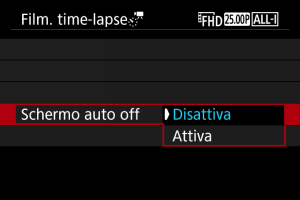
-
Disattiva
L'immagine viene visualizzata anche durante la registrazione di filmati time-lapse. (Lo schermo si disattiva solo al momento della ripresa.) Si noti che lo schermo si disattiva quando sono trascorsi 30 minuti circa dall'inizio della ripresa.
-
Attiva
Si noti che lo schermo si disattiva quando sono trascorsi 10 sec. circa dall'inizio della ripresa.
Attenzione
- Anche se [Schermo auto off] è impostato su [Disattiva], lo schermo si spegne durante l'esposizione. Si noti inoltre che le immagini potrebbero non essere visualizzate se l'intervallo tra gli scatti è troppo breve.
Nota
- Durante la ripresa di filmati time-lapse, è possibile premere il pulsante
per accendere/spegnere lo schermo.
-
-
Impostare [Bip
per riprese].
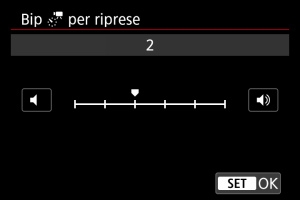
- Impostare su [0] per evitare che la fotocamera emetta un segnale acustico a ogni scatto.
-
Verificare le impostazioni.

-
Tempo richiesto (1)
Indica il tempo richiesto per scattare il numero di foto nell'intervallo impostato. Se supera 24 ore, verrà visualizzato "*** giorni".
-
Tempo riproduz. (2)
Indica la durata di registrazione del filmato (equivalente al tempo necessario per la riproduzione) una volta che il filmato Full HD filmato è stato creato a partire da foto scattate a intervalli regolari.
-
-
Chiudere il menu.
- Premere il pulsante
per disattivare la schermata dei menu.
- Premere il pulsante
-
Leggere il messaggio.

- Leggere il messaggio e selezionare [OK].
-
Eseguire uno scatto di prova.
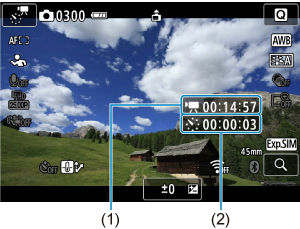
- Premere il pulsante
e controllare i valori di Tempo richiesto (1) e Intervallo (2) visualizzati sullo schermo.
- Analogamente allo scatto di foto, impostare l'esposizione e le funzioni di scatto, quindi premere il pulsante di scatto fino a metà corsa per mettere a fuoco.
- Premere completamente il pulsante di scatto per eseguire uno scatto di prova, che viene registrato sulla scheda come foto.
- Se non si verificano problemi con lo scatto di prova, procedere al passo successivo.
- Per eseguire altri scatti di prova, ripetere questo passo.
Nota
- Gli scatti di prova vengono acquisiti con la qualità
JPEG.
- Le velocità otturatore disponibili in modalità [
] variano in base alle impostazioni [Time-lapse]. L'intervallo va da 1/4000 di secondo a 30 secondi in modalità [Personal.], altrimenti va da 1/4000 a 1/30 di secondo.
- È possibile impostare il limite massimo per ISO Auto in modalità [
] o in modalità [
] con ISO Auto, nell'opzione [
Max per Auto] di [
:
Impostazioni sensibilità ISO] ().
- Se [Metà corsa] in [
: Funz. puls.scatto per filmati] è impostato su [Misur.+AF Servo
], cambia automaticamente in [Misur.+AF One-Shot] quando si imposta la registrazione di filmati time-lapse.
- Premere il pulsante
-
Premere il pulsante di ripresa filmato.
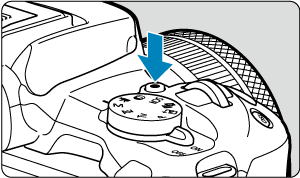
- La fotocamera è ora pronta per iniziare a registrare un filmato
time-lapse. - Per tornare al passo 12, premere nuovamente il pulsante di ripresa filmato.
- La fotocamera è ora pronta per iniziare a registrare un filmato
-
Registrare il filmato time-lapse.
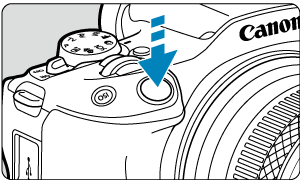
- Premere completamente il pulsante di scatto per avviare la registrazione del filmato time-lapse.
- AF non funziona durante la registrazione di filmati time-lapse.
- L'icona di registrazione "●" è visualizzata sullo schermo durante la registrazione del filmato time-lapse.
- Quando viene scattato il numero impostato di scatti, la registrazione filmato time-lapse termina.
- Per annullare la registrazione di filmati time-lapse, impostare [Time-lapse] su [Disattiva].
Nota
- Si consiglia di utilizzare un treppiede.
- Si consiglia di effettuare scatti di prova come al punto 12 e di registrare i filmati di prova per i filmati time-lapse in anticipo.
- Il campo visivo (copertura) è di circa il 100%.
- Per annullare la registrazione di un filmato time-lapse in corso, premere completamente il pulsante di scatto oppure premere il pulsante di ripresa filmato. La ripresa del filmato time-lapse effettuata fino a quel momento verrà registrata sulla scheda.
- Se il tempo richiesto per la registrazione è superiore a 24 ore ma inferiore a 48 ore, verrà indicato "2 giorni". Se sono necessari tre o più giorni, il numero di giorni verrà indicato con incrementi di 24 ore.
- Anche se il tempo di riproduzione del filmato time-lapse è inferiore a 1 secondo, verrà comunque creato un file video. In questo caso, in [Tempo riproduz.] sarà indicato "00'00"".
- Se il tempo di ripresa è lungo, si consiglia di utilizzare gli accessori per presa di corrente domestica (venduti separatamente).
- Il campionamento del colore YCbCr 4:2:0 (8 bit) e lo spazio colore BT.709 vengono utilizzati per i filmati time-lapse Full HD.
Attenzione
- Non puntare la fotocamera verso sorgenti di luce intensa, ad esempio verso il sole o verso una sorgente di luce artificiale intensa. In caso contrario, si potrebbe danneggiare il sensore immagine o i componenti interni della fotocamera.
- I filmati time-lapse non possono essere registrati quando la fotocamera è collegata a un computer tramite il cavo di interfaccia o quando è collegato un cavo HDMI.
- AF Servo filmato non funziona.
- Se la velocità dell'otturatore è 1/30 di secondo o inferiore, l'esposizione del filmato non verrà visualizzata correttamente (potrebbe risultare diversa da quella del filmato risultante).
- Non eseguire lo zoom con l'obiettivo durante la registrazione di filmati time-lapse. Lo zoom dell'obiettivo può causare immagini fuori fuoco, variazioni dell'esposizione o il mancato funzionamento della correzione aberrazione obiettivo.
- La registrazione di filmati time-lapse in presenza di una luce con sfarfallio può causare un notevole effetto flicker dello schermo e le immagini possono presentare fasce orizzontali (disturbo) o un'esposizione irregolare.
- Le immagini visualizzate come filmati time-lapse possono sembrare diverse dal filmato finale (per dettagli quali luminosità incoerente dovuta a sorgenti di luce con sfarfallio o disturbi con sensibilità ISO alta).
- Quando si registra un filmato time-lapse in condizioni di scarsa illuminazione, l'immagine visualizzata durante la ripresa può risultare diversa da quella effettivamente registrata nel filmato. In questi casi, l'icona [
] lampeggia.
- Se si sposta la fotocamera da sinistra a destra (panning) o si riprende un soggetto in movimento durante la registrazione di un filmato time-lapse, l'immagine potrebbe apparire estremamente distorta.
- Durante la registrazione di filmati time-lapse, lo spegnimento automatico non funziona. Inoltre, non è possibile regolare la funzione di scatto e le impostazioni delle funzioni di menu oppure riprodurre immagini e così via.
- L'audio non viene registrato per i filmati time-lapse.
- Per avviare o interrompere la registrazione di filmati time-lapse è possibile premere completamente il pulsante di scatto, indipendentemente dall'impostazione [
: Funz. puls.scatto per filmati].
- Variazioni significative nella luminosità tra gli scatti possono impedire alla fotocamera di scattare nell'intervallo specificato quando [Intervallo] è impostato su un valore inferiore a 3 secondi e [Esposizione auto] è impostato su [Ogni fotogr.].
- Se la velocità dell'otturatore supera l'intervallo di scatto (ad esempio quando si imposta un'esposizione lunga) oppure se viene impostata automaticamente una velocità dell'otturatore lenta, la fotocamera potrebbe non essere in grado di scattare con l'intervallo impostato. Le riprese possono essere evitate anche con intervalli di scatto quasi uguali alla velocità dell'otturatore.
- Se la successiva ripresa in programma non è possibile, verrà saltata. In questo modo il tempo di registrazione del filmato time-lapse potrebbe ridursi.
- Se il tempo impiegato per la registrazione sulla scheda supera l'intervallo di scatto per via delle funzioni di scatto impostate o delle prestazioni della scheda, alcuni degli scatti potrebbero non essere eseguiti agli intervalli predeterminati.
- Le immagini acquisite non vengono registrate come foto. Anche se si annulla la registrazione del filmato time-lapse dopo aver scattato solo un fotogramma, questo verrà registrato come file video.
- Se si collega la fotocamera a un computer tramite un cavo di interfaccia e si utilizza EOS Utility (software EOS), impostare [
: Film. time-lapse] su [Disattiva]. Le opzioni diverse da [Disattiva] impediscono alla fotocamera di comunicare con il computer.
- La stabilizzazione delle immagini non viene applicata durante la registrazione di filmati time-lapse.
- La ripresa di un filmato time-lapse termina se, ad esempio, l'interruttore di accensione è impostato su
e l'impostazione è cambiata in [Disattiva].
- Anche se utilizzato, il flash non si attiva.
- Le seguenti operazioni annullano la modalità standby per la registrazione di filmati time-lapse e configurano l'impostazione su [Disattiva].
- Selezionare [Impostaz. base] in [Reimp. fotocam.]
- Ruotando la ghiera di selezione
- Se si inizia la registrazione di filmati time-lapse mentre l'icona bianca [
] () viene visualizzata, la qualità dell'immagine del filmato time-lapse potrebbe diminuire. Prima di avviare la registrazione del filmato time-lapse è consigliabile aspettare che l'icona [
] bianca scompaia (la temperatura interna della fotocamera diminuisce).
- Se [Esposizione auto] è impostato su [Ogni fotogr.], la sensibilità ISO, la velocità dell'otturatore e il valore di apertura potrebbero non essere registrate nelle informazioni Exif del filmato time-lapse in alcune modalità di scatto.
Nota
- È possibile utilizzare il telecomando wireless BR-E1 (venduto separatamente) per avviare e interrompere la registrazione di filmati time-lapse.
-
Con telecomando wireless BR-E1
- Abbinare prima il telecomando wireless BR-E1 alla fotocamera ().
- Dopo aver effettuato alcuni scatti di prova e la fotocamera è pronta per l'acquisizione (come al passo 13, ), portare l'interruttore ripresa filmati/timer di scatto del telecomando BR-E1 su <●> (scatto immediato) o <2> (ritardo di 2 secondi).
- Se l'interruttore del telecomando è stato impostato su
, la registrazione del filmato time-lapse non può iniziare.
| Stato della fotocamera/impostazione del telecomando | <●> Scatto immediato <2> Ritardo di 2 secondi |
|
|---|---|---|
| Schermata della registrazione di prova | Registrazione di prova | Alla modalità standby della registrazione |
| Modalità standby della registrazione | Avvia registrazione | Alla schermata della registrazione di prova |
| Durante la registrazione di filmati time-lapse | Termina registrazione | Termina registrazione |
Tempo approssimativo disponibile per la registrazione di filmati time-lapse
Per indicazioni sulla durata delle registrazioni di filmati time-lapse (fino a esaurimento della batteria), vedere Registrazione filmato.